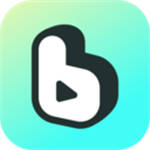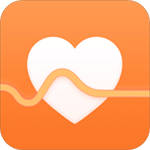快剪辑怎么改变视频尺寸 快剪辑是一款专业的视频编辑软件,可以帮助用户快速、简单地剪辑和制作高质量的视频,无论是初学者到专业人士都能使用它来创建优秀的视频,有着十分丰富的视频剪辑功能,包括剪辑、添加音乐、添加文字、添加滤镜和特效等,用户可以使用这些功能来创建独特的视频,并将其分享到社交媒体平台上,让更多的人看见自己制作出的精彩视频,最近有的用户在使用这款软件时想要知道要怎么改变视频的尺寸,那接下来就让小编为大家带来快剪辑裁剪视频尺寸大小方法,还不知道怎么改变视频尺寸的用户赶紧来看看吧。
快剪辑怎么改变视频尺寸

1、打开手机中的【快剪辑】App,接着根据下图箭头所指方向,点击【剪辑】。
2、我们需要导入需要编辑的视频,接着根据下图箭头所指选择画幅比例并点击【√】选项。
3、接着在跳转的页面中,根据下图箭头所指,点击【编辑】选项。
4、随后进入【编辑】页面后,根据下图箭头方向所指,按照需求调整视频尺寸大小。
5、等调整完成后,根据下图箭头所指点击【√】。
6、最后我们成功修改视频尺寸,再点击右上角【下一步】选项即可。
以上就是小编为大家带来的快剪辑裁剪视频尺寸大小方法,希望对用户有所帮助。